Memiliki akses ke modem ZTE F670L sangat penting untuk mengelola pengaturan jaringan dan memastikan koneksi internet kamu lancar. Namun, banyak pengguna melupakan ZTE F670L default password yang diperlukan untuk login.
Apakah kamu sedang mengalami masalah yang sama Tenang, artikel ini akan menjadi panduan lengkap untuk mengakses ZTE F670L dengan mengungkap kata sandi default dan memberikan langkah-langkah mudah untuk login.
Cara Login ke Router ZTE F670L
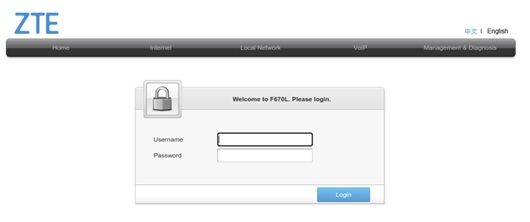
Untuk dapat login ke router ZTE F670L kamu, ikuti langkah-langkah berikut:
- Buka browser web (seperti Chrome, Firefox, atau Edge) di perangkat yang terhubung ke jaringan Wi-Fi rumah kamu.
- Ketik alamat IP internal router ZTE F670L pada bilah alamat browser. Alamat IP tersebut dapat ditemukan dengan cara berikut:
- Gunakan salah satu metode berikut untuk menemukan alamat IP internal router:
- Lihat pada stiker di bagian bawah atau belakang router.
- Cek dokumentasi yang disertakan saat pembelian router.
- Buka Command Prompt (Windows) atau Terminal (Mac), ketik
ipconfigdan cari "Default Gateway" di bagian informasi koneksi. Contoh alamat IP internal:
192.168.0.1- Tekan tombol Enter pada keyboard kamu setelah memasukkan alamat IP tersebut. Akan muncul jendela yang meminta username dan password dari router ZTE F670L.
- Masukkan username dan password yang sesuai untuk router ZTE F670L kamu. Berikut adalah beberapa kombinasi default username dan password:
Username: admin Password: admin
- Username: user Password: user
- Username: admin Password: password
Masalah Login dan Solusinya
Jika kamu mengalami masalah saat mencoba login ke router ZTE F670L, berikut adalah beberapa solusi yang dapat kamu coba:
- Coba kombinasi username dan password default lainnya.
Reset router ke pengaturan pabrik. Untuk melakukan hal ini, cari tombol reset kecil di bagian belakang atau bawah router dan tekan dengan menggunakan benda tumpul selama beberapa detik hingga lampu indikator berkedip.
Catatan: Resetting router akan menghapus semua pengaturan yang telah kamu buat sebelumnya.
Frequently Asked Question (FAQ)
Berikut beberapa pertanyaan yang sering ditanyakan oleh pengguna.
1. Apa Manfaat Login ZTE Router?
Manfaatnya ialah kamu dapat mengetahui perangkat apa saja yang terhubung dengan router wifi kamu.
Terlebih lagi kalian juga bisa ganti nama dan password SSID Wifi kalian sesuai dengan yang diinginkan, tentu banyak manfaat lainnya yang bisa kalian dapatkan.
2. Kenapa Gagal Login Ke Modem ZTE?
Alasan gagal login ialah password dan username router wifi kamu kemungkinan sudah di ganti oleh pihak indihome, dikarenakan adanya beberapa indikasi. Jalan satu satunya kalian bisa meminta bantuan ke pihak teknisi indihome dan meminta username dan password nya lagi.
Akhir Kata
Dalam artikel ini, Jaka telah menjelaskan cara login ke router ZTE F670L menggunakan default password. Pastikan untuk mengganti password default dengan yang lebih aman setelah berhasil login untuk meningkatkan keamanan jaringan Wi-Fi rumah kamu.
Jika kamu mengalami masalah login, cobalah solusi yang disebutkan di atas. Jika masalah masih persisten, pertimbangkan untuk menghubungi penyedia layanan internet (ISP) atau produsen router untuk mendapatkan bantuan lebih lanjut.
Baca artikel dan berita menarik dari JalanTikus lainnya di Google News

